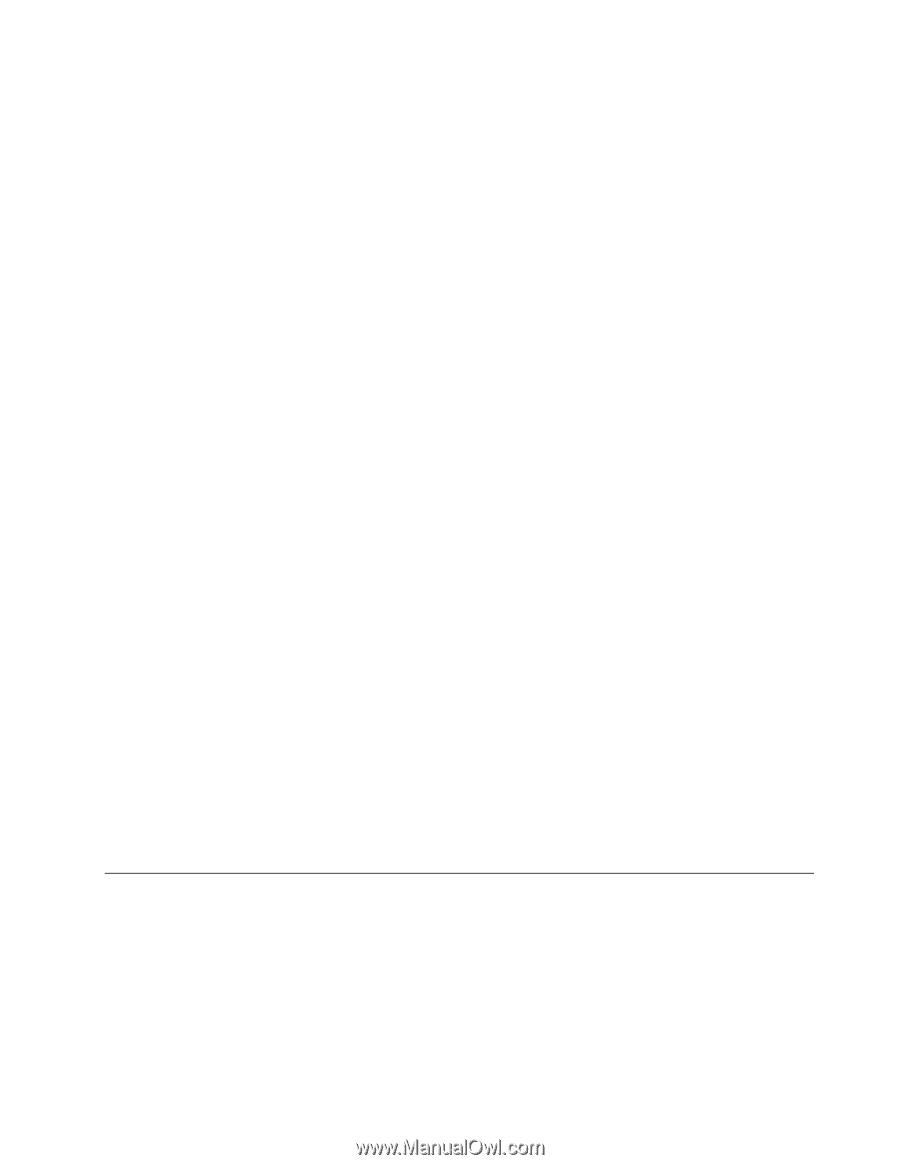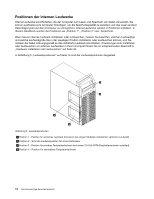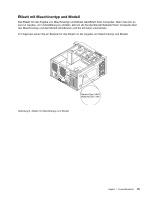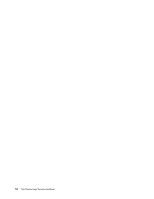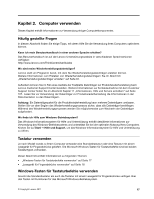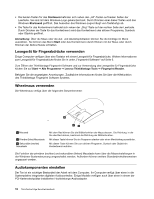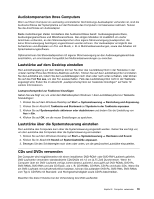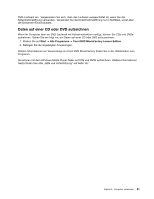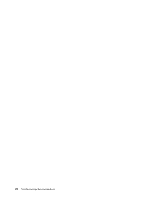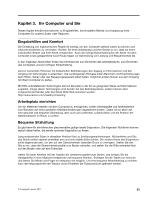Lenovo ThinkCentre Edge 91 (German) User Guide - Page 31
Audiokomponenten Ihres Computers, Lautstärke auf dem Desktop einstellen
 |
View all Lenovo ThinkCentre Edge 91 manuals
Add to My Manuals
Save this manual to your list of manuals |
Page 31 highlights
Audiokomponenten Ihres Computers Wenn auf Ihrem Computer ein werkseitig vorinstallierter Hochleistungs-Audioadapter vorhanden ist, sind die Audioanschlüsse der Systemplatine auf der Rückseite des Computers normalerweise inaktiviert. Nutzen Sie die Anschlüsse am Audioadapter. Beide Audiolösungen stellen mindestens drei Audioanschlüsse bereit: Audioausgangsanschluss, Audioeingangsanschluss und Mikrofonanschluss. Bei einigen Modellen ist zusätzlich ein vierter Anschluss vorhanden, an den Stereolautsprecher ohne eigene Stromversorgung (Lautsprecher, die keine Stromversorgung benötigen) angeschlossen werden können. Der Audioadapter ermöglicht das Aufzeichnen und Abspielen von Ton und Musik, z. B. in Multimediaanwendungen, sowie das Arbeiten mit Spracherkennungssoftware. Optional können Sie Stereolautsprecher mit eigener Stromversorgung an den Audioausgangsanschluss anschließen, um eine bessere Tonqualität bei Multimediaanwendungen zu erreichen. Lautstärke auf dem Desktop einstellen Die Lautstärkeregelung auf dem Desktop können Sie über das Lautstärkesymbol in der Taskleiste in der unteren rechten Ecke des Windows-Desktops aufrufen. Klicken Sie auf das Lautstärkesymbol und stellen Sie die Lautstärke ein, indem Sie den Lautstärkeregler nach oben oder nach unten schieben, oder klicken Sie auf das Feld Ton aus, um den Ton auszuschalten. Falls das Lautstärkesymbol nicht in der Taskleiste angezeigt wird, finden Sie im Abschnitt „Lautsprechersymbol zur Taskleiste hinzufügen" auf Seite 19 weitere Informationen. Lautsprechersymbol zur Taskleiste hinzufügen Gehen Sie wie folgt vor, um unter dem Betriebssystem Windows 7 das Lautstärkesymbol zur Taskleiste hinzuzufügen: 1. Klicken Sie auf dem Windows-Desktop auf Start ➙ Systemsteuerung ➙ Darstellung und Anpassung. 2. Klicken Sie im Abschnitt Taskleiste und Startmenü auf Symbole in der Taskleiste anpassen. 3. Klicken Sie auf Systemsymbole aktivieren oder deaktivieren und ändern Sie die Einstellung von Aus in Ein. 4. Klicken Sie auf OK, um die neuen Einstellungen zu speichern. Lautstärke über die Systemsteuerung einstellen Die Lautstärke des Computers kann über die Systemsteuerung eingestellt werden. Gehen Sie wie folgt vor, um die Lautstärke des Computers über die Systemsteuerung einzustellen: 1. Klicken Sie auf dem Windows-Desktop auf Start ➙ Systemsteuerung ➙ Hardware und Sound. 2. Klicken Sie im Abschnitt Sound auf Systemlautstärke anpassen. 3. Bewegen Sie den Schieberegler nach oben oder unten, um die gewünschte Lautstärke einzustellen. CDs und DVDs verwenden Der Computer wird möglicherweise mit einem installierten DVD-ROM- oder DVD-RW-Laufwerk geliefert. DVD-Laufwerke verwenden standardisierte CDs/DVDs mit 12 cm (4,75 Zoll) Durchmesser. Wenn Ihr Computer über ein DVD-Laufwerk verfügt, bietet dieses Laufwerk Lesezugriff auf DVD-ROMs, DVD-Rs, DVD-RAMs, DVD-RWs und alle CD-Typen, wie z. B. CD-ROMs, CD-RWs, CD-Rs und Audio-CDs. Wenn Sie ein DVD-Laufwerk mit Aufnahmefunktion besitzen, können Sie außerdem DVD-Rs, DVD-RWs, DVD-RAMs vom Typ II, CD-RWs mit Standard- und Hochgeschwindigkeit sowie CD-Rs beschreiben. Beachten Sie diese Hinweise bei der Verwendung des DVD-Laufwerks: Kapitel 2. Computer verwenden 19